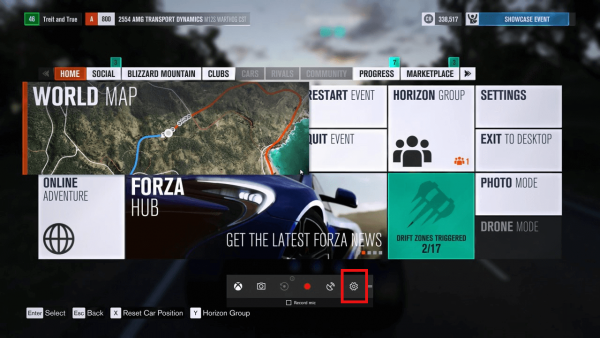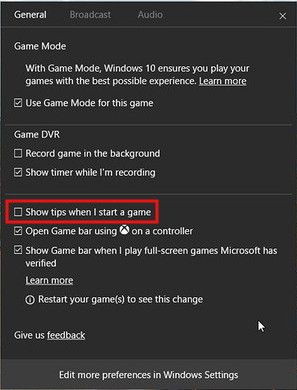Windows 10 include una funzionalità Game DVR, che faceva parte dell'app Xbox. A partire da Windows 10 Creators Update versione 1704, è direttamente integrato nel sistema operativo. Se vuoi sbarazzarti dei suggerimenti mostrati dalla barra dei giochi, segui le istruzioni seguenti.
Pubblicità
La barra dei giochi può essere utilizzata per registrare video e acquisire schermate dei giochi che stai giocando in Windows 10. Ti consente di trasmettere rapidamente il tuo gameplay.

Quando la barra dei giochi è abilitata , può mostrarti suggerimenti quando avvii un gioco. I suggerimenti includono vari suggerimenti e consigli sull'utilizzo della barra dei giochi.
come volare in modalità creativa
Per disabilitare i suggerimenti della barra di gioco in Windows 10 , Fare quanto segue.
- Premi Win + G per aprire la barra dei giochi. Puoi farlo da qualsiasi gioco in esecuzione.
- Nella barra dei giochi, fai clic sull'icona Impostazioni.
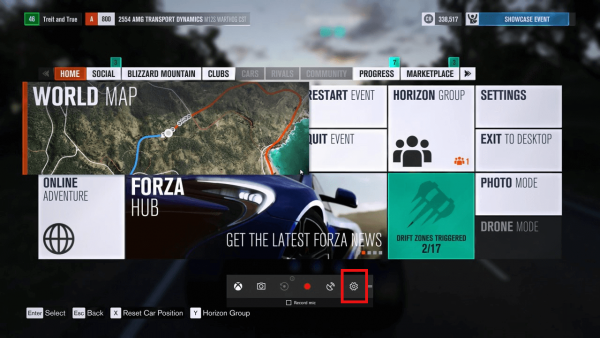
- Per disabilitare i suggerimenti della barra di gioco , deseleziona l'opzione 'Mostra suggerimenti all'avvio di un gioco' come mostrato di seguito.
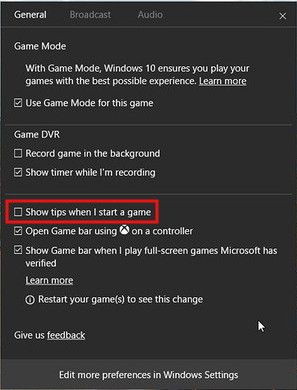
Lo stesso può essere fatto con un tweak del registro. Se desideri disabilitarlo utilizzando questo metodo, segui le istruzioni seguenti.
Apri l'app Editor del registro e vai alla seguente chiave:
come numerare le pagine google docs
HKEY_CURRENT_USER Software Microsoft GameBar
Mancia: Come passare alla chiave di registro desiderata con un clic .
Se non si dispone di una tale chiave, è possibile crearla.
Qui, crea o modifica il nuovo valore DWORD a 32 bit denominato ShowStartupPanel. Imposta i suoi dati di valore su 0 per disabilitare i suggerimenti della barra di gioco. Se è necessario abilitarli con un tweak, impostare ShowStartupPanel su 1. Nota: anche se lo sei con una versione di Windows a 64 bit , è comunque necessario creare un valore DWORD a 32 bit.
Vale la pena ricordare che alcuni suggerimenti hanno una casella di controllo per nasconderli. Ad esempio, il suggerimento seguente ha la casella di controllo 'Non mostrare più questo messaggio'.
 Puoi attivarlo per disabilitare i suggerimenti. In seguito, se cambi idea, puoi utilizzare uno dei metodi descritti in questo articolo.
Puoi attivarlo per disabilitare i suggerimenti. In seguito, se cambi idea, puoi utilizzare uno dei metodi descritti in questo articolo.